52商談および関連オブジェクトの拡張
この章の内容は次のとおりです。
営業および商談管理オブジェクトの拡張の概要
この章では、営業および商談管理オブジェクトおよびページを拡張する方法について説明します。
この章では、次の項目について説明します。
-
各営業および商談管理オブジェクト、およびアプリケーション・コンポーザを使用してこれらのオブジェクトを拡張する方法
-
ページ・コンポーザを使用した営業および商談管理オブジェクトの変更方法
商談のページの拡張
アプリケーション・コンポーザを使用すると、商談のページに表示される多くのアイテムを変更できます。
アプリケーション・コンポーザを使用して、次のページを構成します。
-
「商談」ランディング・ページ
-
「商談の作成」ページ
-
「商談の編集」ページ
-
「商談の編集」ページの製品表
-
「商談の編集」ページの次のサブタブ:
-
アクティビティ
-
担当者
-
ディール登録
-
リード
-
ノート
-
パートナ
-
チーム
-
たとえば、次のことが可能です。
-
標準フィールドの表示と非表示を切り替えます。
-
標準の処理およびボタンの表示と非表示を切り替えます。
-
すべてのタイプのユーザー定義フィールドを追加します。
-
フィールドを必須として設定します。
-
フィールドのデフォルト値を設定します。
-
列の順序を変更します。
-
列ラベルを変更します。
-
ユーザー定義の処理およびボタンを追加します。
商談ページを変更するステップの概要
商談UIページを変更するステップの概要は、次のとおりです。
-
サンドボックスをアクティブ化します。
-
「アプリケーション・コンポーザ」に移動します。
-
「商談」オブジェクト・ツリーを展開します。
-
「商談」ツリーで「ページ」リンクをクリックします。
-
「アプリケーション・ページ」タブがアクティブであることを確認します。
-
変更するページに対応するリージョンで、標準レイアウトを複製し、作成されたレイアウトを編集します。たとえば、「詳細ページ・レイアウト」リージョンで、標準レイアウトを複製し、作成されたレイアウトを編集します。「アプリケーション・ページ」タブのどのリージョンがどの商談ページに対応するかの詳細は、このトピックの「商談ページの構成」の項を参照してください。
-
新しいユーザー定義レイアウトの行では、「アクティブ」チェック・ボックスが自動的に選択され、新しいユーザー定義レイアウトがアクティブであることが示されます。
注意: 標準レイアウトを複製したため、2つのレイアウトが表示されています。アプリケーションが複数のレイアウトを検出した場合、表の最初のレイアウトから開始して、実行時に各レイアウトを評価します。レイアウトのすべての条件が満たされている場合、そのレイアウトが表示されます。そうでない場合は、その次のレイアウトが順次評価されます。 -
変更内容を保存します。
-
サンドボックスを公開します。
商談ページの構成
この表は、変更可能な商談ページまたはサブタブと、変更を行う領域へのナビゲーション・ステップを示しています。
これらのナビゲーション・ステップはすべて、「アプリケーション・ページ」タブを使用することを前提としています。
| 商談ページ | ナビゲーション |
|---|---|
|
ランディング(リスト)ページ |
|
|
「商談の作成」ページ |
|
|
「商談の編集」ページ、「要約」リージョン |
|
|
「商談の編集」ページ、製品表 |
オプションで、最初にユーザー定義フィールドを商談売上オブジェクトに追加します。
|
|
「商談の編集」ページ、「担当者」サブタブ |
オプションで、最初にユーザー定義フィールドを商談担当者オブジェクトに追加します。
|
|
「商談の編集」ページ、「チーム」サブタブ、「チーム」ビュー |
オプションで、最初にユーザー定義フィールドをチーム・メンバー・オブジェクトに追加します。
|
|
「商談の編集」ページ、「チーム」サブタブ、「テリトリ」ビュー |
オプションで、最初にユーザー定義フィールドを営業テリトリ・オブジェクトに追加します。
|
|
「商談の編集」ページ、「パートナ」サブタブ |
オプションで、最初にユーザー定義フィールドを商談パートナ・オブジェクトに追加します。
|
|
「商談の編集」ページ、「ディール登録」サブタブ |
オプションで、最初にユーザー定義フィールドを商談ディール・オブジェクトに追加します。
|
|
「商談の編集」ページ、「アクティビティ」サブタブ |
このサブタブを拡張するには、アプリケーション・コンポーザでアクティビティ・オブジェクトを使用する必要があります。
|
|
「商談の編集」ページ、「ノート」サブタブ |
このサブタブを拡張するには、アプリケーション・コンポーザでノート・オブジェクトを使用する必要があります。
「ノート」リスト・ページは拡張できません。 |
|
「商談の編集」ページ、「リード」サブタブ |
オプションで、最初にユーザー定義フィールドを営業リード・オブジェクトに追加します。
|
これらの「アセスメント」サブタブは構成できません。
アプリケーション・コンポーザを使用した商談のページの拡張例
この例では、アプリケーション・コンポーザを使用して商談のページを変更する方法を示します。
アプリケーション・コンポーザを使用した商談のページの拡張
-
アプリケーション・コンポーザの「概要」ページにナビゲートします。
-
オブジェクト・ツリーで、「商談」など、一連のページを含む標準オブジェクトを選択します。
-
「ページ」ノードを選択します。
-
「アプリケーション・ページ」タブを選択します。
-
タブのリンクを使用して、オブジェクトの構成ページにナビゲートします。このページでは、選択したオブジェクトで使用可能なページを変更できます。フィールドを表示または非表示にしたり、フィールドを再編成したり、独自のフィールドを追加することができます。
-
たとえば、「予算金額」フィールドを「商談の作成」ページに追加する場合は、「作成ページ・レイアウト」リージョンでレイアウトを選択します。「編集」アイコンをクリックするか、「アクション」→「レイアウトの編集」を選択します
-
アプリケーション・ページ作成の編集ページで、商談作成リージョンの「編集」アイコンを選択します
-
商談作成ページの「詳細フォームの構成」リージョンで、「予算金額」フィールドを「使用可能なフィールド」リストから「選択したフィールド」リストに移動します。
-
「保存」および「閉じる」をクリックします。
競合相手ページの変更
競合相手ページには、「競合相手」メニュー項目を選択することでナビゲータからアクセスできます。アプリケーション・コンポーザを使用して、これらのページの外観を変更できます。
競合相手ページとナビゲーション
競合相手オブジェクトの拡張可能なページおよびリージョンと、構成ページへのナビゲーションを次に示します。
| 競合相手ページ | 競合相手リージョン | ナビゲーション |
|---|---|---|
|
競合相手概要ページ |
競合相手リスト・リージョン |
|
|
「競合相手の作成」ページ |
詳細リージョン |
|
|
「競合相手の編集」ページ |
詳細リージョン |
|
フィールドの追加の詳細は、アプリケーション・コンポーザを使用したフィールドの追加に関するトピックを参照してください。
新しい競合相手フィールドの作成
「競合相手」ページにさらにフィールドを配置する場合は、最初にそれらを作成します。次に、その方法の例を示します。
-
「構成」→「アプリケーション・コンポーザ」に移動します。
-
「オブジェクト」ツリーの「標準オブジェクト」で、変更するオブジェクトのオブジェクト・ツリーを展開します。たとえば、「競合相手」ツリーを展開します。
-
オブジェクトの「フィールド」ノードをクリックします。
-
「カスタム」タブをクリックします。
-
「作成」アイコンをクリックするか、「アクション」メニューの「作成」を選択します。
-
作成するフィールドのタイプを選択します。たとえば、テキスト入力フィールドのタイプとして
「テキスト」を選択します。 -
「OK」をクリックします。
-
「外観」領域で、新しいフィールドの表示ラベルを入力します。必要に応じて他のオプション属性を設定します。
-
「名前」領域に、フィールドの内部名を入力します。「表示ラベル」フィールドへの入力に基づいて事前移入されますが、デフォルト値は上書きできます。内部名にスペースがないようにしてください。
-
オプションで、「制約」領域で、フィールドの追加のパラメータを入力します。たとえば、フィールドを必須フィールドにします。
-
オプションで、「デフォルト値」リージョンにフィールドのデフォルト値を入力します。
-
「保存して閉じる」をクリックします。
競合相手ページの変更
これで、フィールドの追加が完了しました。次に、それらを競合相手ページまたはリージョンに追加する方法を示します。
-
「構成」→「アプリケーション・コンポーザ」に移動します。
-
「オブジェクト」ツリーの「標準オブジェクト」で、「競合相手」オブジェクト・ツリーを展開します。
-
「競合相手」オブジェクトの「ページ」ノードをクリックします。
-
すべての競合相手ページは、「デスクトップ・ページ」タブの下にあります。「デスクトップ・ページ」タブをクリックします。
-
変更するページをクリックし、変更します。拡張可能なページの詳細は、前述の「競合相手ページとナビゲーション」の項を参照してください。
-
変更内容を保存します。
フィールドの重複する表示名
競合相手ページを構成すると、「使用可能なフィールド」リストで、一部のフィールド表示名が重複して表示されます。たとえば、プライマリ競合相手には2つのフィールドが表示される場合があります。リストに表示される名前は表示名のみであり、それぞれの名前には実際の名前である基礎となる名前があります。フィールドの基礎となる名前を確認するには、フィールド名にマウス・ポインタを置きます。ホバー・テキストにフィールドの実際の名前が表示されます。
アセスメントを検証するためのオブジェクトの変更の例
この例を使用して、アプリケーション・コンポーザでGroovyスクリプトを使用して、アカウント、リード、担当者または商談を変更し、指定したアセスメント・テンプレートが完了したことを検証する方法を学習します。
この例では、営業管理者として、営業担当が商談を「受注済」に設定する前にアセスメント・テンプレートDiscount Eligibilityを完了したことを確認します。
スクリプトを使用したアセスメントの検証
商談をクローズする前に、常に営業担当がDiscount Eligibilityアセスメント・テンプレートに入力したことを確認するには:-
営業管理者としてサインインします。
-
サンドボックスを作成してアクティブ化します。
-
「アプリケーション・コンポーザ」にナビゲートします。
-
「アプリケーション」リストから「営業」を選択します。
-
「標準オブジェクト」を展開し、次に「商談」を展開します。
-
「サーバー・スクリプト」をクリックします。
-
サーバー・スクリプトの商談ページで、「トリガー」を選択します。
-
「オブジェクト・トリガー」リージョンで、「新規トリガーの追加」アイコンをクリックします。
-
「オブジェクト・トリガーの作成」ページで、「トリガー」リストから「データベースでの更新の前」を選択します。
-
トリガー名を入力します。
-
「トリガー定義」リージョンに、次のスクリプトを入力します。
def optyStatusCode = getAttribute('StatusCode') if (optyStatusCode == 'WON') { def id = getAttribute('OptyId') def vo = newView('AssessmentVO') def vc = vo.createViewCriteria() def vcr = vc.createRow() def vci = vcr.ensureCriteriaItem('AssessedObjectId') vci.setOperator('=') vci.setValue(id) vc.add(vcr) vo.appendViewCriteria(vc) vo.executeQuery() def completedMandatoryAsmnt = false; if (vo.getEstimatedRowCount() > 0) { vo.reset() while (vo.hasNext()) { def row = vo.next() if (row != null) { def tempName = row.getAttribute('TemplateName') if (tempName == 'Discount Eligibility') { def status = row.getAttribute('StatusCode') println("Asmnt Status is " + status) if(status != 'COMPLETED') { throw new oracle.jbo.ValidationException('Please complete the Mandatory Discount Eligibility Assessment before changing status to WON') } else { completedMandatoryAsmnt = true; break; } } } } } if (completedMandatoryAsmnt == false) { throw new oracle.jbo.ValidationException('Please create and complete Mandatory Discount Eligibility Assessment before changing status to WON') } } -
「保存して閉じる」をクリックします。
トリガー・スクリプトによって、営業担当が商談ステータスを「受注済」に変更するたびにメッセージが表示されます。このメッセージで、ステータスを「受注済」に変更する前に、営業担当がDiscount Eligibilityアセスメント・テンプレートに入力したことが確認されます。
ページ・コンポーザを使用した商談フィールドの非表示および順序変更
商談の編集ページで、特定のジョブ・ロールに対して、フィールドを非表示にしたり、フィールドを必須にしたり、フィールドの順序を変更することができます。ページ・コンポーザを使用して変更します。
前提条件
始める前に、次の設定要件または前提条件を考慮してください。
-
この手順はデスクトップUIにのみ適用されます。
-
このタスクを実行するには、設定ユーザーまたは営業管理者のジョブ・ロールが必要です。
-
組織の確立済プロセスに従ってサンドボックスを作成および公開する方法を理解している必要があります。ベスト・プラクティスとして、組織で、まずサンドボックスで変更を行ってから、サンドボックスを公開して、営業担当ジョブ・ロールを持つすべてのユーザーに変更をロール・アウトするように指定することをお薦めします。
ページ・コンポーザの起動
まず、ページ・コンポーザの設計モードを起動して、変更を行えるようにします。
-
営業管理者ジョブ・ロールを持つユーザーとしてアプリケーションにサインインします。または、設定ユーザーとしてサインインします。
-
ナビゲータから「商談」を選択します。
-
商談を見つけて編集します。
-
グローバル・リージョンで、ユーザー名の横にある「設定およびアクション」メニューを展開します。次に、「管理」サブヘッダーの下の「ページの編集」を選択します
「ページの編集」ダイアログが表示されます。
-
「ページの編集」ダイアログ・ボックスで、「ジョブ・ロール」レイヤーの「編集」オプションを選択します。
-
「ジョブ・ロール」の横にある「値」列で、リストから「営業担当」を選択します。
-
「OK」をクリックします。
ページ・コンポーザで、ページが設計モードで開きます。
-
次に、ページ・コンポーザを直接選択モードに切り替えます。グローバル・リージョンの「選択」アイコンをクリックします。
直接選択モードが起動され、フィールド・レベルの変更が可能になりました。
フィールドの非表示およびフィールドの順序の変更
「最悪ケース」フィールドを非表示にして、「添付」および「パートナ」フィールドの順序を変更するには、次のステップを使用します。
-
ページ・コンポーザが直接選択モードの場合、商談の編集ページの「追加詳細」リージョンで、「最悪ケース」フィールドにカーソルを置きます。
フィールドとそのラベルの周囲に色付きのボックスが表示されます。
-
「最悪ケース」フィールドを囲むボックス内をクリックします。
コンポーネントの編集と親コンポーネントの編集の2つのオプションを含むダイアログ・ボックスが開きます。
-
親コンポーネントの編集オプションを選択します。
「コンポーネント・プロパティ: panelFormLayout」ウィンドウが開きます。
-
「コンポーネント・プロパティ: panelFormLayout」ウィンドウで、「最悪ケース」フィールドの横にあるチェック・ボックスの選択を解除します。
次の図は、「最悪ケース」が選択されたコンポーネント・プロパティ・ダイアログ・ボックスを示しています。
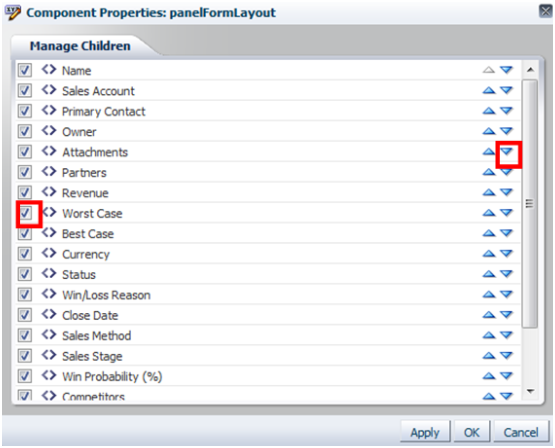
-
「添付」フィールドの右側の下矢印を選択して、「パートナ」フィールドの下に移動します。
2つのフィールドの順序が変更されます。
-
「OK」をクリックします。
フィールドの読取り専用化
「受注確度」フィールドを読取り専用にするには、次のステップを使用します。
-
ページ・コンポーザを直接選択モードのままにした状態で、「受注確度(%)」ラベルにカーソルを置いてクリックします。
コンポーネントの編集と親コンポーネントの編集の2つのオプションを含むダイアログ・ボックスが開きます。
-
コンポーネントの編集オプションを選択します。
「コンポーネント・プロパティ: 受注確度(%)」ウィンドウが開きます。
-
「コンポーネント・プロパティ: 受注確度(%)」ウィンドウで、「読取り専用」チェック・ボックスを選択します。
次の図に示すように、フィールドが読取り専用になります。
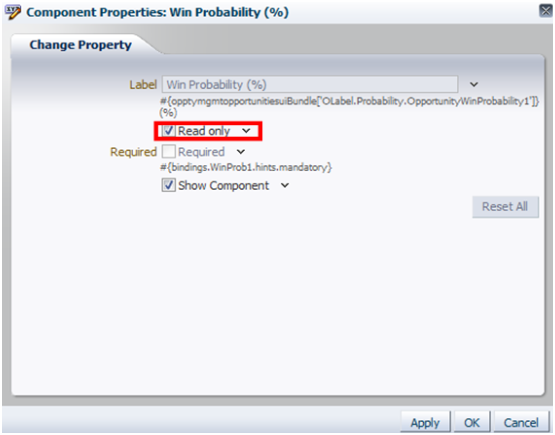
-
「OK」をクリックします。
フィールドの必須化とソート不可化
「売上品目」表の「数量」列を必須にしてソートできないようにするには、次のステップを使用します。
-
ページ・コンポーザを直接選択モードのままにした状態で、「売上品目」リージョンで「数量」列にカーソルを置き、そのヘッダーをクリックします。
コンポーネントの編集と親コンポーネントの編集の2つのオプションを含むダイアログ・ボックスが開きます。
-
コンポーネントの編集オプションを選択します。
-
必須の表示チェック・ボックスを選択して、必須フィールドにします。
-
「ソート可能」チェック・ボックスの選択を解除して、列をソート不可として表示します。
次の図は、必須の表示および「ソート可能」チェック・ボックスがある「プロパティの変更」ダイアログ・ボックスを示しています。
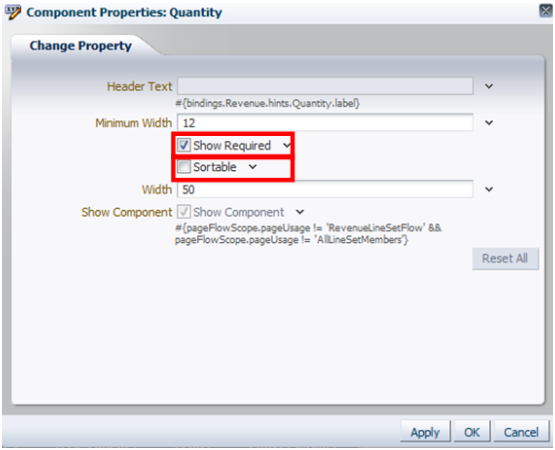
-
「OK」をクリックします。
変更の保存
変更をメインの明細にコミットする準備ができたら、次のステップを実行します。
-
グローバル・リージョンの「クローズ」ボタンをクリックして、ページ・コンポーザ・エディタからサインアウトします。
-
「サンドボックス」ページで、公開するサンドボックスの名前をクリックし、「公開」をクリックします。
変更の確認
次のステップを使用して、変更を確認します。
-
変更が完了したら、ヘッダーの「クローズ」をクリックしてページ・コンポーザからサインアウトします。
-
アプリケーションからサインアウトします。
-
営業担当ロールを持つユーザーとしてサインインします。
-
編集した商談レコードにナビゲートして、次のことを確認します。
-
デフォルトで「追加詳細」リージョンが展開されます。
-
「最悪ケース」フィールドは表示されません。
-
「受注確度(%)」フィールドは読取り専用です。
-
「添付」フィールドは、「パートナ」フィールドの下にあります。
-
「数量」列は必須を示すアスタリスクのマークが付き、ソートできません。
-
商談の標準サブタブのデフォルト検索の構成
営業担当が日常のアクティビティに関係があるサブタブ・データをより簡単に見つけることができるように、商談の標準サブタブにデフォルトの検索基準を追加できます。ユーザーが実行時にサブタブを開くと、表示されるレコードは、追加された検索基準を使用して自動的にフィルタされます。ユーザーはデフォルトの検索値は変更できますが、デフォルトの検索フィールドは変更できません。ただし、検索フィールドと値を実行時にさらに追加することで、検索をさらに絞り込むことができます。
サブタブへのデフォルト検索フィルタの追加はオプションです。このステップをスキップした場合、検索フィールドはサブタブに自動的に追加されませんが、ユーザーは検索リージョンを表示して必要な検索を実行できます。
次の手順を使用して、「商談の編集」ページの「リード」サブタブ検索にデフォルトの検索フィルタ・フィールド、演算子および値を追加します。
-
営業管理者または設定ユーザーとしてサインインします。
-
サンドボックスをアクティブ化します。
-
「アプリケーション・コンポーザ」に移動します。
-
ナビゲーション・ツリーで、「標準オブジェクト」→「商談」を展開し、「ページ」をクリックします。
-
「アプリケーション・ページ」タブが選択されていることを確認します。
-
「詳細ページ・レイアウト」リージョンで、標準レイアウトを強調表示して「複製」アイコンをクリックすることで、標準レイアウトを複製します。
-
新しいレイアウト名を入力し、「保存して編集」をクリックします。
「詳細レイアウト」ページが表示されます。
-
「サブタブ・リージョン」で、「リード」を強調表示して鉛筆アイコンをクリックします。
-
「詳細フォームの構成」ページ・リージョンから、「要約表の構成: 検索リージョン」に移動します。
-
「リード」サブタブに適用するデフォルトの検索フィルタを選択します。
標準リード・フィールドとカスタム・リード・フィールドの両方があるリストから選択できます。動的選択リスト・フィールドのピック、およびIDベースの固定選択リスト・フィールドや検索不可のフィールドの選択はできないことに注意してください。また、このサブタブが多対多(M:M)関係に基づいて追加された場合は、サブタブにすでに表示されている交差オブジェクト・フィールドからのみ選択できます。
たとえば、商談のすべての適格リードを検索する検索フィルタを作成するとします。ドロップダウン・リストから「ステータス」を選択し、演算子として「次と等しい」を選択して、「適格」チェック・ボックスを選択します。
-
「完了」をクリックして、「リード」サブタブ・レイアウトのレイアウト・ステータスが「アクティブ」に設定されていることを確認します。
-
変更をテストします。営業担当など、商談ページへのアクセス権を持つユーザーとして、「営業」→「商談」にナビゲートします。商談を編集し、「リード」サブタブに表示されるデータに適格リードのみが含まれることを確認します。
-
サンドボックスを公開します。
商談UIへの「アセスメント」サブタブの追加方法
商談に関連付けられたアセスメントは、「商談の編集: アセスメント」サブタブを使用して表示できます。「アセスメント」サブタブはデフォルトで非表示になっていますが、アプリケーション・コンポーザを使用してユーザーが使用できるようにすることができます。
「アセスメント」サブタブを「商談の編集」ページに追加する方法を次に示します。
-
営業管理者または設定ユーザーとしてサインインします。
-
サンドボックスをアクティブ化します。
-
「構成」カテゴリの「アプリケーション・コンポーザ,」に移動します。
-
ナビゲーション・ツリーで、「標準オブジェクト」→「商談」を展開し、「ページ」をクリックします。
-
「アプリケーション・ページ」タブが選択されていることを確認します。
-
「詳細ページ・レイアウト」リージョンで、標準レイアウトを強調表示して「複製」アイコンをクリックすることで、標準レイアウトを複製します。
-
新しいレイアウト名を入力し、「保存して編集」をクリックします。
「詳細レイアウト」ページが表示されます。
-
「サブタブ・リージョン」で「非表示、表示または順序変更サブタブ」アイコンをクリックします。
「サブタブの構成」ダイアログ・ボックスが表示されます。
-
「アセスメント」を「使用可能なサブタブ」から「選択されているサブタブ」ウィンドウに移動します。
-
「OK」をクリックします。
-
「保存して閉じる」をクリックします。
-
「完了」をクリックして、ユーザー定義レイアウトのレイアウト・ステータスが「アクティブ」であることを確認します。
-
変更をテストします。営業担当など、商談ページへのアクセス権を持つユーザーとして、「営業」→「商談」にナビゲートします。商談を編集し、「商談の編集」ページに「アセスメント」サブタブを表示できることを確認します。
-
サンドボックスを公開します。
詳細は、『アプリケーション・コンポーザを使用したアプリケーションの構成』ガイドの「サブタブ」のトピックを参照してください。